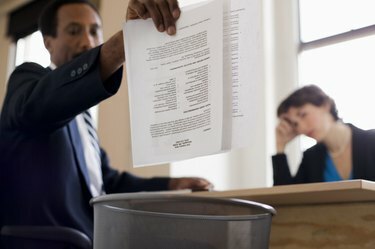
Po utworzeniu dokumentu w programie Microsoft Word możesz podzielić go na osobne dokumenty w pliku Word. Są to tak zwane poddokumenty. Możliwe jest nawet rozbicie jednego poddokumentu na wiele poddokumentów. Podział dokumentu Word na wiele poddokumentów wymaga użycia poleceń, które prawdopodobnie nie są dostępne od razu po otwarciu pliku. Musisz otworzyć kilka dodatkowych pasków narzędzi w programie, aby zlokalizować potrzebne polecenia.
Krok 1
Otwórz dokument Word i przejdź do menu „Widok”. Wybierz polecenie „Konspekt”, które otworzy nowy pasek narzędzi w programie i umieść małe kwadraty przed każdym akapitem.
Wideo dnia
Krok 2
Zaznacz pierwszy akapit tekstu, klikając pole obok niego, a następnie przejdź do listy Styl na palecie formatowania i przypisz mu nagłówek. Powtórz to dla pierwszego akapitu każdego żądanego poddokumentu, przypisując każdemu ten sam nagłówek.
Krok 3
Kliknij ikonę numeru na pasku narzędzi Konspekt, która odpowiada nagłówkowi, który nadałeś każdemu poddokumentowi (kliknij „1”, jeśli przypisałeś Nagłówek 1). Spowoduje to skompresowanie każdego przyszłego poddokumentu do samych nagłówków, dając więcej miejsca do pracy.
Krok 4
Przejdź do ikony dokumentu wzorcowego na samym końcu paska narzędzi konspektu, która otworzy ikonę dokumentu głównego nad ikoną konspektu.
Krok 5
Kliknij znak „plus” obok każdego nagłówka, który znajduje się w miejscu, w którym kiedyś znajdowało się pole. Wybierz ikonę „Utwórz dokument podrzędny” z paska narzędzi Dokumentu głównego — wygląda jak dokument z mniejszym w środku — aby zamienić tekst w jeden dokument podrzędny.
Krok 6
Kliknij ikonę poddokumentu w lewym górnym rogu poddokumentu, jeśli chcesz podzielić go na osobne dokumenty. Aktywuje to ikonę Split Subdocument, która wygląda jak dokument rozdarty na pół.
Krok 7
Wybierz akapit, od którego rozpocznie się drugi z podzielonych poddokumentów, i kliknij ikonę „Podziel”.


